So migrieren Sie von WordPress.com zu WordPress.org (selbst gehosteter Blog)
Veröffentlicht: 2020-08-25Lassen Sie uns durch unser Schritt-für-Schritt-Tutorial gehen, wie Sie von WordPress.com zu WordPress.org migrieren (Umzug zu einem selbst gehosteten WordPress-Blog).
Mit etwa 38 % der Websites im Internet ist WordPress eines der beliebtesten Content-Management-Systeme (CMS) der Welt. Und für die meisten Menschen beginnt ihr erster Ausflug in die Welt der Website-Erstellung mit WordPress – insbesondere WordPress.com.
Während das Betreiben einer Website auf der kostenlosen Version von WordPress viele Vorteile hat, muss jeder ernsthafte Blogger oder Unternehmen seine Website irgendwann von WordPress.com auf WordPress.org migrieren .
Warum sollten Sie von WordPress.com zu WordPress.org (selbst gehostetes WordPress) migrieren?
Wenn Sie hier sind, sind Sie wahrscheinlich bereits dabei, von WordPress.com zu WordPress.org zu migrieren, richtig? Wenn ja, haben Sie möglicherweise bereits die Schritte identifiziert, die Sie unternehmen müssen, um Ihr Blog zu migrieren, und dieser Leitfaden wird alles abdecken.
Bevor wir uns kurz mit den technischen Aspekten der Migration Ihres Blogs von WordPress.com zu WordPress.org befassen, werfen wir einen Blick auf einige der Gründe, warum der Umzug von WordPress.com zu WordPress.org für jeden, der etwas erstellen möchte, unerlässlich ist ein profitabler Blog.
Wenn du mit einem Schritt-für-Schritt-Anleitungsvideo mitmachen möchtest, dann schau dir an, wie Andy dich hier durch die 4 einfachen Schritte zur Migration von WordPress.com zu WordPress.org führt:
Der Hauptgrund für den Wechsel zur .org-Version von WordPress ist, dass sie Ihnen eine größere Flexibilität bei der Anpassung Ihrer Website bietet als die .com-Version. Denn mit WordPress.org kannst du:
- Passen Sie Ihren Code und alle Aspekte Ihrer Website an
- Installieren Sie Plugins, um die Funktionalität Ihrer Website zu verbessern
- Kaufen und installieren Sie Premium-WordPress-Themes
Mit WordPress.org können Sie Ihre Website in alles verwandeln, was Ihr Herz begehrt. WordPress.com hingegen schränkt ein, was Sie mit Ihrer Website machen können.
Ein weiterer Vorteil der Migration zu WordPess.org besteht darin, dass es einfacher ist, Ihr Unternehmen zu skalieren, wenn Sie Ihre Website als Geldmaschine nutzen. Ja, Sie können Ihre WordPress.com-Website monetarisieren, aber das bedeutet ein Upgrade auf die kostenpflichtigen Pläne, die bei 48 $/Jahr beginnen. Und die strengen Beschränkungen machen es das Geld nicht wert.
Andere Nachteile der .com-Version von WordPress sind eingeschränkte SEO-Kontrolle, eingeschränkte Analysen und natürlich das gefürchtete Branding und die Anzeigen, die den Benutzern aufgezwungen werden. Also ja, für jeden, der ernsthaft eine professionelle Website betreiben möchte, ist die Migration von WordPress.com zu WordPress.org ein Kinderspiel.
Bevor Sie Ihr Blog migrieren: Folgendes benötigen Sie (Checkliste)
Bereit für die Migration von WordPress.com zu WordPress.org (selbst gehostetes WordPress)?
Nicht so schnell! Es gibt ein paar Dinge, die Sie erledigen müssen, bevor Sie dies tun. Schauen wir sie uns schnell an, sollen wir?
Der richtige WordPress-Hosting-Plan
Hosting-Unternehmen gibt es wie Sand am Meer. Aber nicht alle werden Ihren Bedürfnissen entsprechen. Sie müssen einen Plan erhalten, der speziell auf WordPress zugeschnitten ist, wenn Sie das beste Hosting-Angebot und die besten Funktionen erhalten möchten.
Ohne auf alle Details einzugehen und die besten WordPress-Hosting-Pläne zu vergleichen, empfehlen wir Bluehost als Ihren WordPress-Hosting-Service:
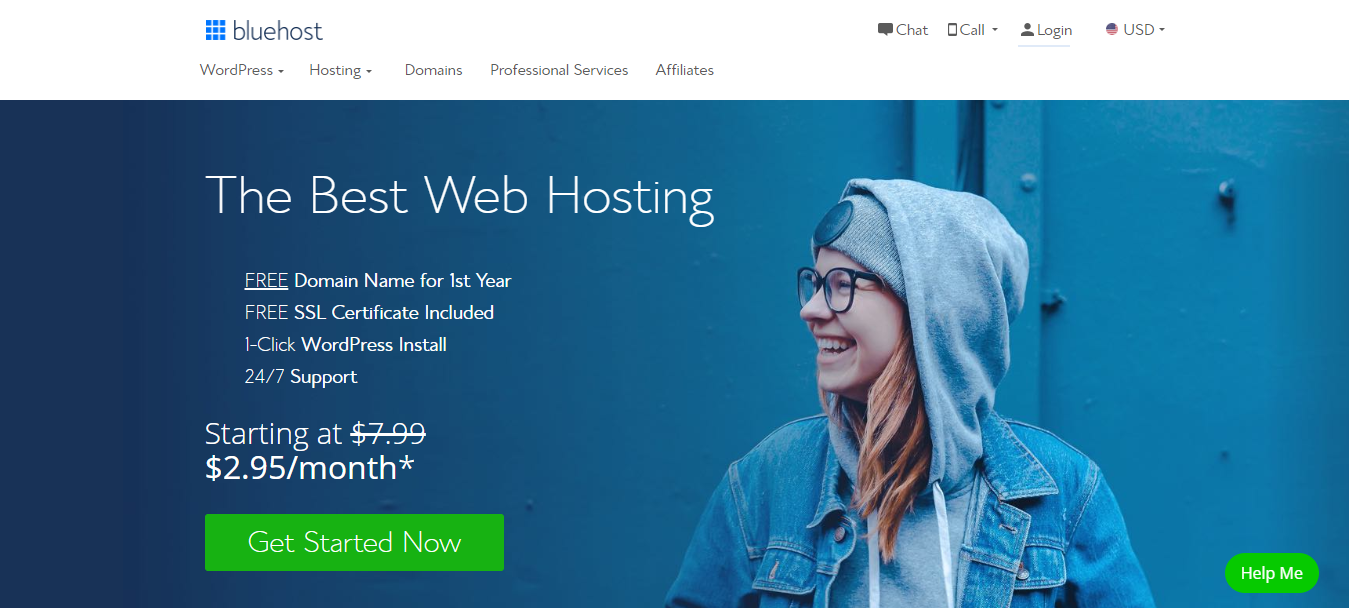
Dies liegt daran, dass sie einige der günstigsten Pläne auf dem Markt anbieten. Sie haben auch einige der besten Funktionen und Unterstützung. Und ganz zu schweigen davon, dass sie eines von nur 3 Hosting-Unternehmen sind, die offiziell von WordPress empfohlen werden. Andere WordPress-Hosting-Anbieter, die Sie in Betracht ziehen können, sind:
- SiteGround
- Traumhost
- HostGator
- A2-Hosting
- GreenGeeks
Weitere Informationen zum richtigen Hosting-Paket für deine Migration von WordPress.com zu WordPress.org findest du in unserem Artikel über die besten WordPress-Hosting-Pakete.
Registrierung von Domänennamen
Wenn das Hosting sortiert ist, können Sie mit der nächsten Anforderung fortfahren – der Registrierung des Domainnamens. Auch hier glänzt Bluehost, da sie für alle ihre Pläne eine kostenlose Domainregistrierung für das erste Jahr anbieten.
Ein Domainname spielt eine entscheidende Rolle für den Erfolg Ihrer Website und sollte daher ernst genommen werden. Während es von Tag zu Tag schwieriger wird, den perfekten Domainnamen zu finden, ist es immer noch möglich, eine .com-Endung Ihres bevorzugten Domainnamens zu erhalten. Man muss sich nur Zeit nehmen.
Wenn Sie Ihre Domain lieber über einen separaten Domainnamen-Registrar registrieren möchten. Beispiele sind Namecheap und Domain.com.
WordPress.org installieren
Die Installation von WordPress.org auf Ihrer Hosting-Plattform ist super einfach (Bluehost bietet eine Ein-Klick-WordPress-Installation). Alles, was Sie tun müssen, ist sich bei Ihrem Hosting-Konto anzumelden und nach dem WordPress-Symbol zu suchen. Klicken Sie darauf und folgen Sie den Anweisungen. Dies hilft Ihnen nicht nur bei der Installation von WordPress, sondern Sie richten auch Ihren Seitentitel ein und erstellen einen Benutzernamen und ein Passwort für Ihr WordPress-Dashboard.
Mit diesen 3 sind Sie bereit, Ihre Website von WordPress.com zu WordPress.org zu migrieren. Kommen wir also dazu.
So migrieren Sie Ihre WordPress.com-Website in 4 einfachen Schritten zu WordPress.org (selbst gehostet).
Wenn selbst gehostetes WordPress (WordPress.org) installiert ist, ist es einfach, Ihre WordPress.com-Site zu ihrem neuen Zuhause zu migrieren. Hier sind 4 einfache Schritte, die Sie ausführen müssen.
1. Exportiere deine WordPress.com-Daten
Das erste, was Sie tun sollten, um Ihre Website von WordPress.com zu WordPress.org zu migrieren, ist, die Daten Ihrer WordPress.com-Website zu exportieren. Melden Sie sich dazu bei WordPress.com an, gehen Sie zur Registerkarte „Meine Websites“ und klicken Sie auf WP Admin. Dadurch gelangen Sie zu Ihrem WordPress.com-Dashboard. Navigieren Sie in Ihrem Dashboard zur Registerkarte „Tools“ und wählen Sie die Option „Exportieren“.
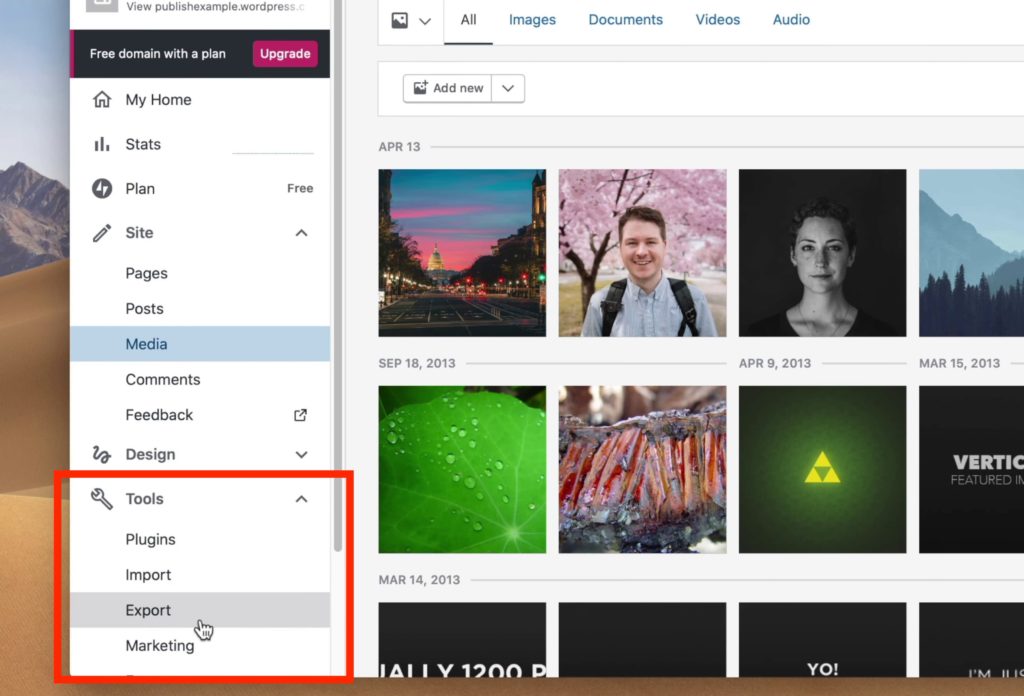
Klicken Sie auf der Seite „Inhalt exportieren“ auf die Schaltfläche „Alle exportieren“. Je nach Anzahl der Dateien, die Sie haben, kann dies einige Zeit dauern. WordPress sendet Ihnen einen Link zum Herunterladen der Dateien, aber wenn Sie lange genug warten, erhalten Sie direkt auf der Seite einen Download-Link. Die Datei, die Sie herunterladen, enthält alle Posts, Seiten und Medien von Ihrer WordPres.com-Website. Beachten Sie, dass es sich bei der Datei um eine gezippte XML-Datei handelt.
Nachdem Sie die Dateien Ihrer WordPress.com-Website erfolgreich exportiert haben, können Sie mit dem nächsten Schritt fortfahren – dem Importieren der Dateien in Ihr WordPress.org-Konto.
2. Importieren Sie Ihre Inhalte/Daten auf WordPress.org
Um Ihre WordPress.com-Inhalte auf Ihre .org-Site zu importieren, müssen Sie sich zunächst bei Ihrem WordPress.org-Dashboard anmelden. Gehen Sie dort zu Ihrem Menü und klicken Sie auf „Extras“ und wählen Sie dann „Importieren“.
Sie müssen zuerst das WordPress-Importer-Tool installieren:
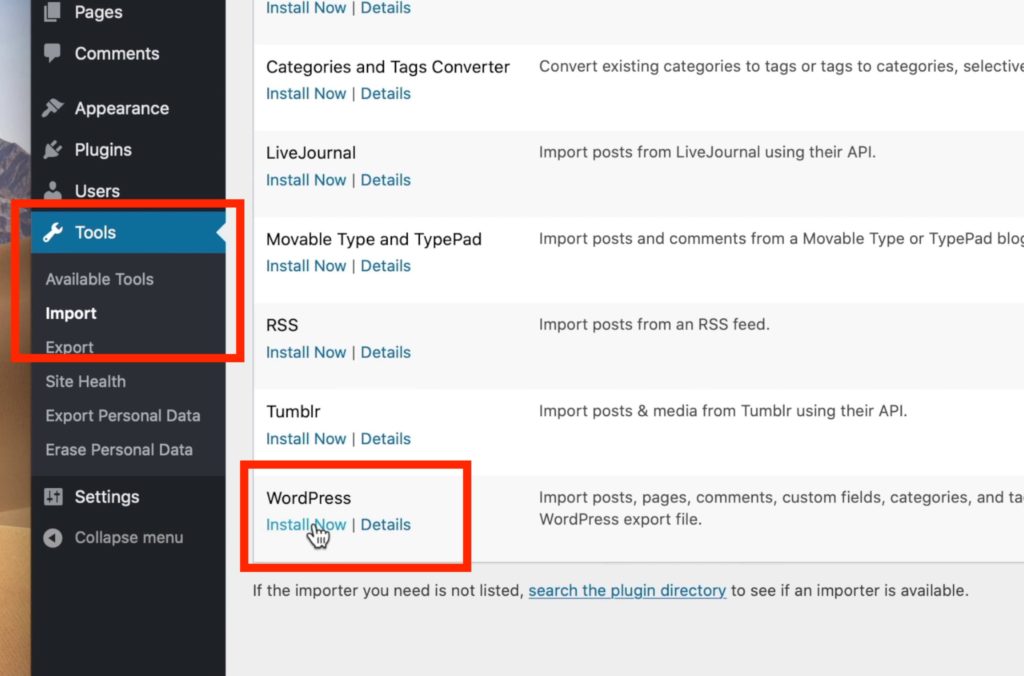
Klicken Sie nach der Installation auf die Registerkarte „Importer ausführen“. Sie werden dann aufgefordert, Ihre XML-Datei hochzuladen.

Denken Sie daran, dass die exportierte Datei mit all Ihren WordPress.com-Daten gezippt ist, also müssen Sie sie zuerst entpacken.
Klicken Sie als Nächstes auf der Seite „WordPress importieren“ auf die Registerkarte „Datei auswählen“ (oder ziehen Sie Ihre entpackte Datei auf die Registerkarte „Datei auswählen“).
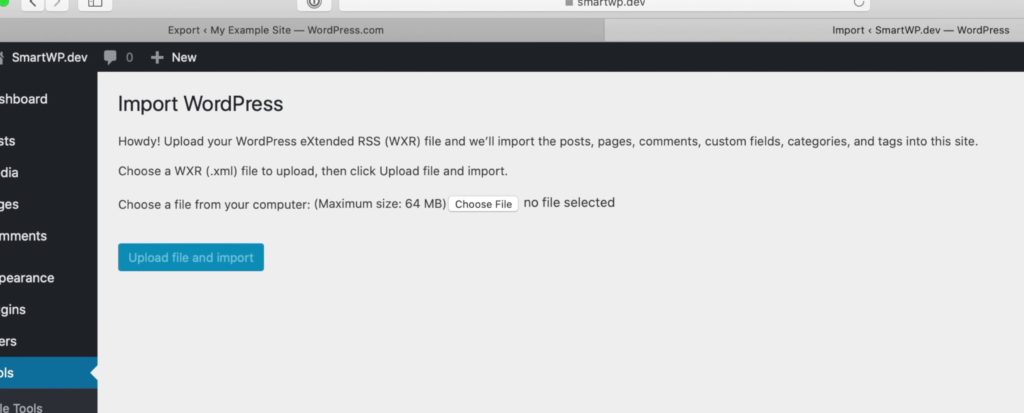
Nachdem Sie den entpackten XML-Ordner mit Ihren WordPress.com-Daten ausgewählt haben, klicken Sie auf die Registerkarte „Datei hochladen und importieren“. Damit gelangen Sie zum nächsten Schritt des Prozesses – der Zuweisung von Autoren.
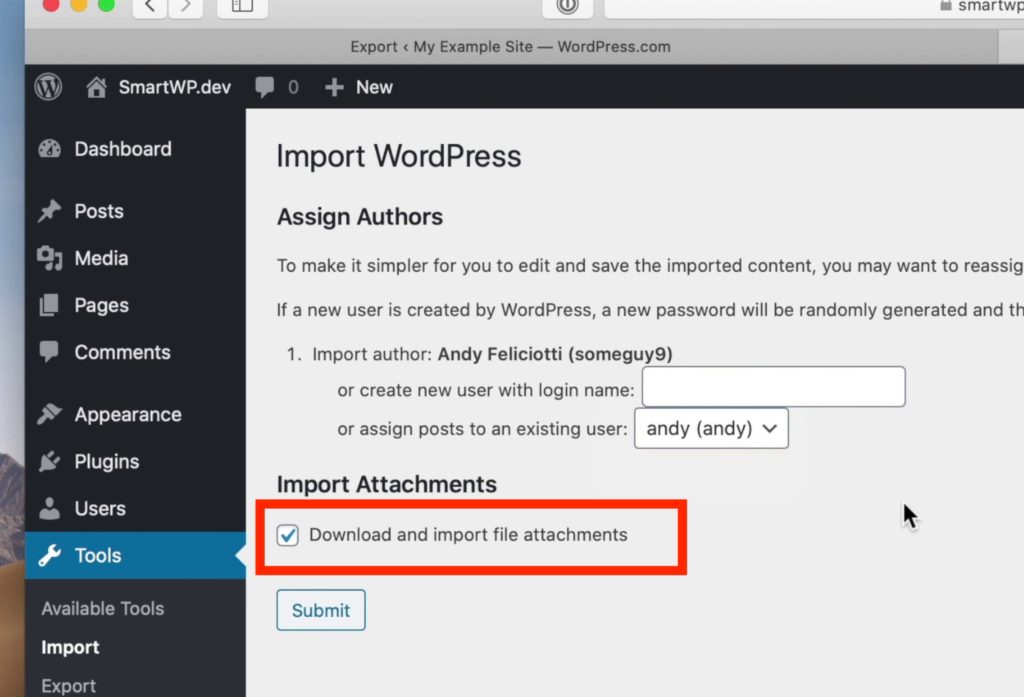
Bevor Sie Ihre Autoren zuweisen, aktivieren Sie unbedingt das Kontrollkästchen „Dateianhänge herunterladen und importieren“. Dies liegt daran, dass diese Datei alle Ihre Posts und Verweise auf Ihre Medien enthält und Sie möchten, dass alle Ihre Inhalte auf Ihrer neuen Website vorhanden sind.
Nachdem dies erledigt ist, können Sie sich darauf konzentrieren, Ihrer neuen Website Autoren zuzuweisen. Sie können entweder bei den Standardautoren Ihrer vorherigen Website bleiben oder neue Autoren zuweisen.
Wenn Sie mehrere Autoren in Ihrem Blog haben, müssen Sie sie alle einzeln eingeben.
Nachdem Sie Autoren zugewiesen und die Option „Dateianhänge herunterladen und importieren“ aktiviert haben, können Sie auf die Schaltfläche „Senden“ klicken. Dadurch wird der Importvorgang gestartet, der je nach Größe Ihrer Datei einige Minuten dauern kann.
Hinweis : Wenn Sie viele Mediendateien haben und mit dem File Transfer Protocol (FTP) vertraut sind, können Sie zu Ihrem WordPress.com-Dashboard gehen und Ihre Medienbibliothek exportieren.
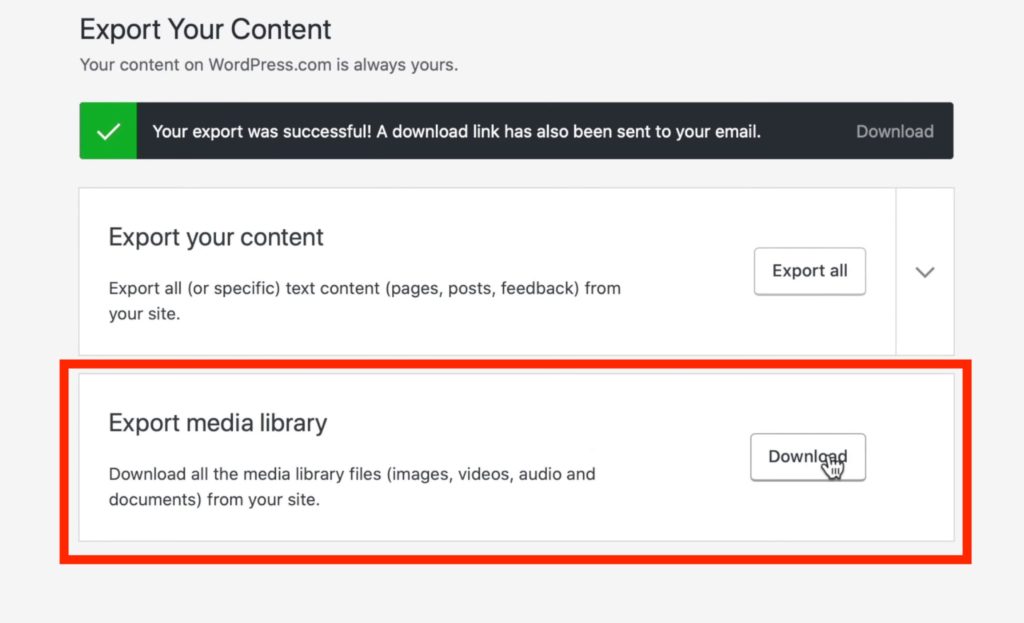
Dadurch erhalten Sie einen Ordner mit all Ihren Mediendateien, die Sie manuell per FTP auf Ihre WordPress.org-Site verschieben können.
Manchmal sieht es so aus, als wäre Ihr Export-/Importprozess fehlgeschlagen, da die WordPress.org-Version Ihrer Website möglicherweise nicht geladen werden kann. Keine Panik, das ist normal. Gehen Sie einfach zurück zu Ihrem Admin-Dashboard und gehen Sie zu Ihrer Beitragsseite. Sie werden feststellen, dass sich alle Ihre Posts und Medien, die korrekt von der WordPress.com-Site importiert wurden, jetzt auf Ihrer WordPress.org-Site befinden. Der Grund, warum die Website möglicherweise nicht beim ersten Mal geladen wird, könnte ein Timeout der Seite sein.
3. Polieren Sie Ihre neue WordPress.org-Site auf
Nachdem Ihr Import abgeschlossen ist, gehen Sie zu Ihrer Homepage und sehen Sie sich Ihre Website an. Sie werden feststellen, dass alle Menüs Ihrer vorherigen Website jetzt verfügbar sind. Allerdings werden Sie auch feststellen, dass Sie einiges umstrukturieren müssen.
Eines der ersten Dinge, die Sie neu strukturieren müssen, ist Ihre Menüleiste. Klicken Sie dazu einfach oben auf Ihrer Website auf „Anpassen“ (wie im Screenshot unten):
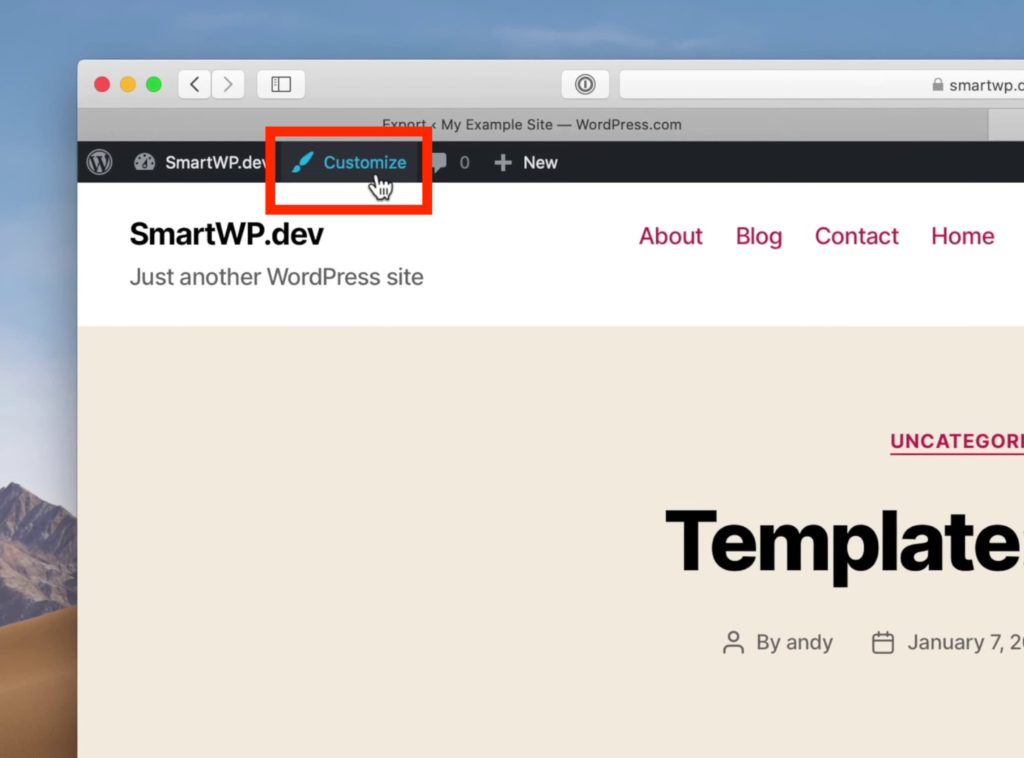
Nachdem Sie auf die Schaltfläche „Anpassen“ geklickt haben, gehen Sie zum Abschnitt „Menü“. Wählen Sie dort „Primär“, da dies das Menü ist, das Sie in der WordPress.com-Version Ihrer Website verwendet haben.
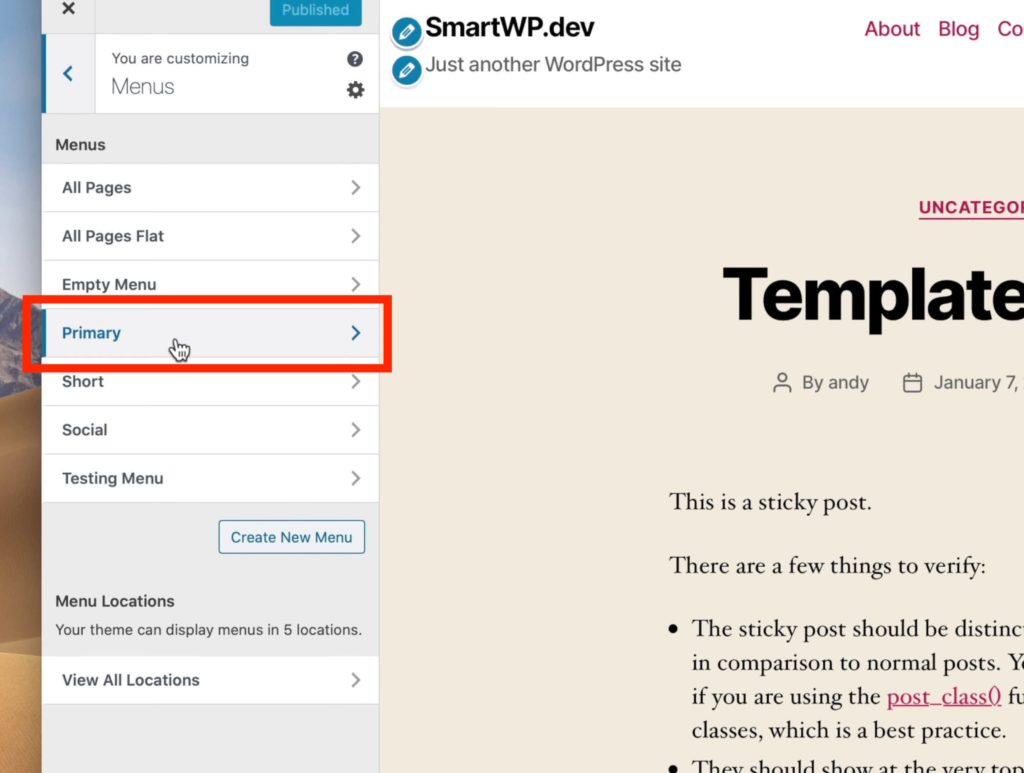
Da Ihr neues Thema nicht weiß, dass das primäre Menü dasjenige ist, das es verwenden muss, müssen Sie es manuell festlegen. Dazu müssen Sie das „Desktop-Horizontalmenü“ überprüfen:
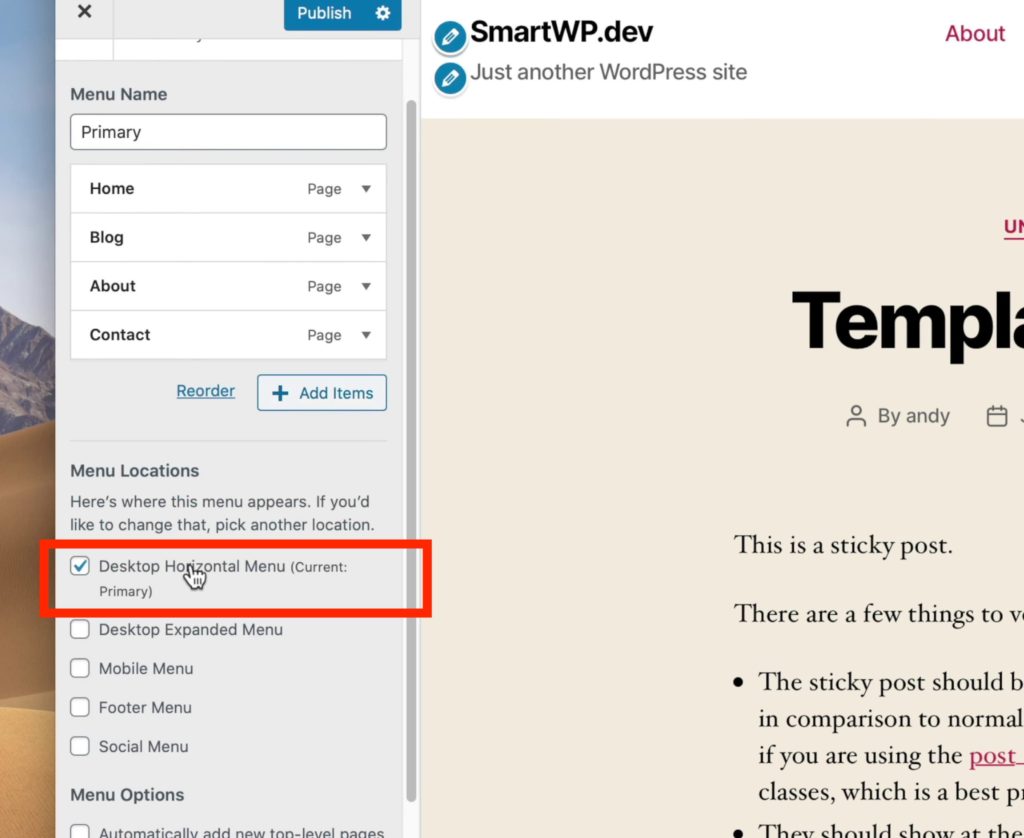
Sobald Sie dies getan haben, sieht Ihre neue Website produktionsreifer aus.
Schauen Sie sich als Nächstes die anderen Seiten Ihrer neuen Website an – zum Beispiel die About-Seite. Sie werden feststellen, dass die Formatierung deaktiviert ist. Wenn Sie zur WordPress.com-Version Ihrer Website zurückkehren, werden Sie feststellen, dass sie ein Spaltenlayout verwendet hat. Dies liegt an einem auf WordPress.com verwendeten Standard-Plugin namens Layout Grid by Jetpack. Durch die Installation dieses Plugins wird Ihre WordPress.org-Website mehr wie die WordPress.com-Version aussehen.
Um das Plugin zu installieren, gehen Sie zu Ihrem Dashboard, gehen Sie zu Plugins und klicken Sie auf Neu hinzufügen.
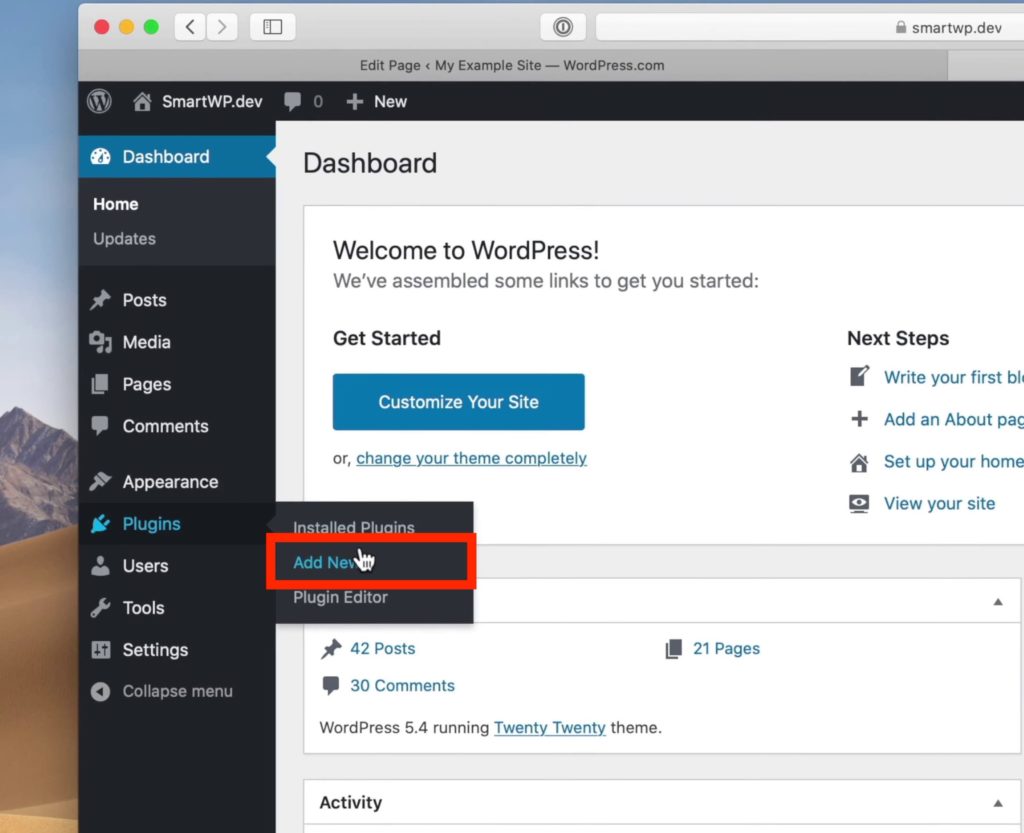
Geben Sie Layout Grid in die Suchleiste ein und klicken Sie auf Layout Grid Block von Automattic (Muttergesellschaft von WordPress). Installieren und aktivieren Sie es.
Wenn Sie zurück zu Ihrer About-Seite gehen, werden Sie feststellen, dass sie die richtige Formatierung von Ihrer WordPress.com-Website hat. Gehen Sie alle Ihre Seiten durch und suchen Sie nach Formatierungsfehlern, die Sie möglicherweise finden, und beheben Sie diese. In diesem Stadium können Sie auch alle gewünschten Anpassungen hinzufügen – etwas, das Sie auf der WordPres.com-Version Ihrer Website nicht tun konnten.
4. Leiten Sie Ihre WordPress.com-Site auf die .org-Version um
Was passiert in dieser Phase mit Ihrer WordPress.com-Site?
Gar nichts. Es wird immer noch live sein und Leute, die nach Ihrer Website suchen, werden wahrscheinlich diese Version finden.
Aus diesem Grund müssen Sie eine Weiterleitung auf der WordPress.com-Site vornehmen.
Leider kostet WordPress diesen Service (13 $/Jahr), aber es ist am besten, diese Investition für mindestens ein Jahr zu tätigen. Dies soll Suchmaschinen Zeit geben, Ihre neue Website richtig zu indizieren, damit die Leute die WordPres.org-Version Ihrer Website finden und nicht die WordPress.com-Version.
Wie leitest du also deine WordPress.com-Seite um?
Gehen Sie zu Ihrem WordPress.com-Admin-Dashboard und klicken Sie auf die Schaltfläche „Verwalten“ und wählen Sie Einstellungen aus. Klicken Sie auf der Einstellungsseite auf Weiterleitung.
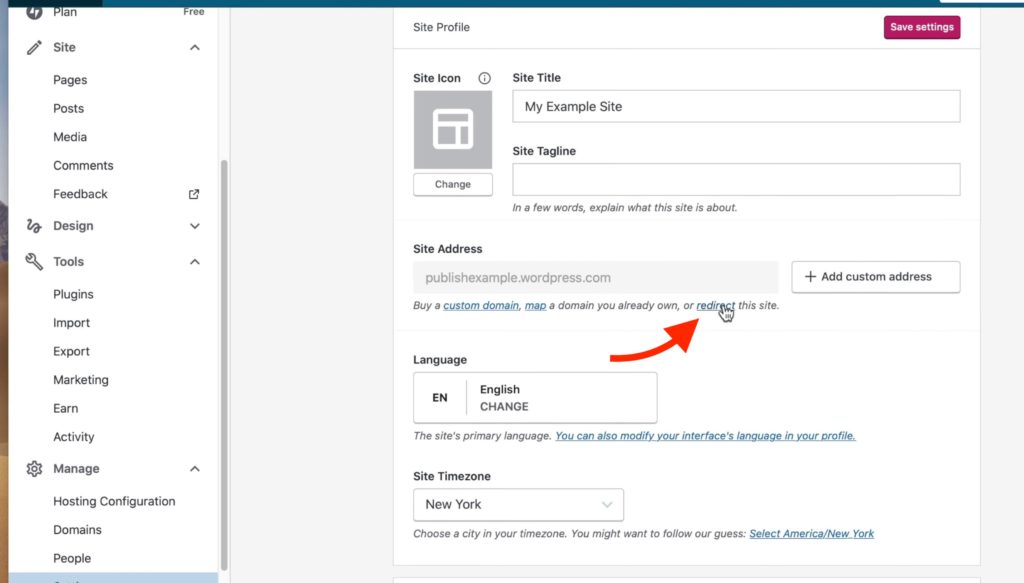
Sie werden dann zu einer Seite weitergeleitet, auf der Sie die Adresse der Website eingeben, auf die Sie umleiten möchten, die Ihre WordPress.org-URL ist. Dies ist auch die Seite, von der Sie die Weiterleitung kaufen.
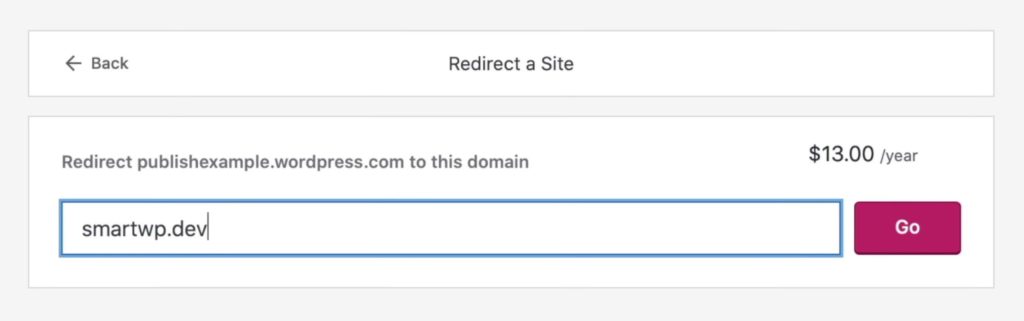
Und das ist es. Sie haben Ihre Website erfolgreich von WordPress.com zu WordPress.org migriert.
WordPress.org gibt Ihnen so viel Flexibilität, um Ihre Website anzupassen. Das allein ist den Aufwand und die kleine Investition wert, die mit dem Umzug verbunden sind. Und wie Sie sehen können, ist es keine Raketenwissenschaft.
Auch ohne große technische Erfahrung gelingt es Ihnen in kurzer Zeit und ohne sich den Kopf zu zerbrechen.
Apropos Kopfzerbrechen, sieh dir unseren Artikel über die besten WordPress-Migrations-Plugins an.
Diese helfen sicherlich dabei, die Migration von WordPress.com zu WordPress.org viel einfacher zu machen.
